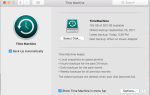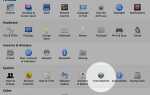В наши дни, возможно, вам понадобится скрыть или заблокировать папку или файл, если вы используете компьютер, который используют другие.
В наши дни, возможно, вам понадобится скрыть или заблокировать папку или файл, если вы используете компьютер, который используют другие.
Предыдущий пост был написан на эту тему здесь
но я нашел несколько других способов сделать это, за исключением загрузки программ, которые могут быть легко доступны для других.
Вот пять Другой методы:
Windows
Метод 1 (легкий)
-
1. Нажмите «Пуск», «Выполнить» и введите CMD. Когда откроется командная строка, введите «CD C: Test» (замените «Test» на имя папки, которую вы хотите скрыть.)
2. Теперь введите «attrib file + s + h» и замените «file» на имя фактического имени файла, которое вы хотите скрыть.
3. Теперь вернитесь к C: Test и найдите свой файл или папку, ее там нет! Вы не можете найти его, просто просматривая, через командную строку, или даже если вы нажмете «Показать скрытые файлы и папки».
4. Чтобы снова найти папку и ее содержимое, просто вернитесь в командную строку, введите «CD C: Test» (конечно, снова заменив «Test» на имя папки), а затем введите «attrib filename -s -час». Теперь вы сможете снова найти свой файл!
Метод 2 (это где это становится немного сложнее)
Этот метод, в отличие от предыдущего, скрывает весь диск вместо отдельных файлов или папок:
(Прежде чем вы используете реестр я НАСТОЯТЕЛЬНО РЕКОМЕНДУЮ резервное копирование реестра с помощью инструмента, похожего на Registry Tool или CCleaner. Вы можете также использовать ручной метод, подобный этому.)
-
1. Перейдите в «Пуск», «Выполнить» и введите смерзаться.
2. Когда загрузится редактор реестра, перейдите по адресу: HKEY_LOCAL_MACHINESoftwareMicrosoftWindowsCurrentVersion
PoliciesExplorer
3. Щелкните правой кнопкой мыши «Explorer» и выберите «New» и «DWORD Value».
4. Назовите значение NoDrives и выберите «Десятичное число» в качестве основы.
5. В поле значения введите число, соответствующее приводу ниже:

(Например, если вы хотите скрыть диск E, введите 16. Вы также можете скрыть несколько дисков, добавив два числа. Например, если вы хотите скрыть диски E и G, 16 + 64 = 80.)
6. Теперь, после перезагрузки компьютера, вы не сможете увидеть диск.
Способ 3
-
1. Создайте папку на диске для быстрого доступа, например, C :. (Назовите это как-то связанное с Панелью управления, например, Пользователи.)
2. Создайте новый файл в Блокноте, скопируйте и вставьте в него следующее:
ren Пользователи Пользователи. {21EC2020-3AEA-1069-A2DD-08002B30309D}
3. Замените «Users» на имя созданной вами папки и сохраните файл как loc.bat.
(Теперь вы должны увидеть свою папку и loc.bat файл, с loc.bat в той же директории, что и папка Not in it.)
4. Теперь щелкните правой кнопкой мыши и создайте еще один текстовый файл. Скопируйте и вставьте в него следующее:
ren Пользователи. {21EC2020-3AEA-1069-A2DD-08002B30309D} Пользователи
(Обязательно замените слово «Пользователи» на имя вашей папки.)
5. Сохранить как key.bat.
6. Теперь вы должны увидеть loc.bat и key.bat файлы в том же каталоге, что и созданная вами папка.
7. Теперь все, что вам нужно сделать, это дважды щелкнуть loc.bat Файл и папка должны иметь значок, который выглядит как панель управления. Если вы щелкнете по папке, она перенаправит вас на панель управления, и вы заблокировали папку.
8. Конечно, чтобы разблокировать его, просто дважды щелкните на key.bat файл и папка должны превратиться обратно в папку, которую вы сначала создали.
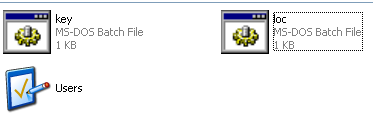
Способ 4
Этот последний метод позволяет пользователям скрывать файлы в изображении JPEG:
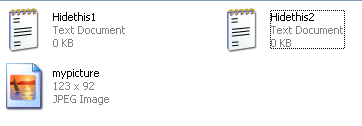
1. Создайте папку в C :, например, C: Folder1.
2. Поместите туда все файлы, которые вы хотите скрыть, а также изображение в формате JPEG, в котором вы хотите скрыть файлы.
3. Выберите все файлы, которые вы хотите скрыть, и создайте из них файл ZIP или RAR, используя такие программы, как WinRAR, WinZip, 7Zip и т. Д.
4. Теперь у вас должен быть свой архив рядом с файлами, которые вы хотите скрыть, даже если они уже находятся в архивном файле, с изображением JPEG, в котором вы хотели бы скрыть все это.
5. Перейдите в «Пуск», «Выполнить» и введите: CMD.
6. Теперь введите: CD , затем введите: CD Folder1. (Конечно, заменить Folder1 с названием вашей папки.)
7. Введите следующее: copy / b myimage.JPG + archivedthing.rar myimage.jpg
(Примечание: замените имя «myimage» именем вашего изображения и замените «archivedthing» именем вашего сжатого файла.)
8. Вы должны получить ответ, подобный следующему: «1 файл (ов) скопирован».
9. Чтобы найти файлы в вашем изображении, все, что вам нужно сделать, это щелкнуть правой кнопкой мыши на изображении и выбрать «Открыть с помощью…» и выбрать «WinRAR» или название программы, которую вы использовали для архивирования исходных файлов.
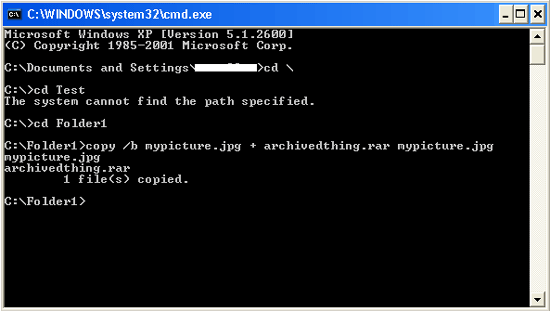
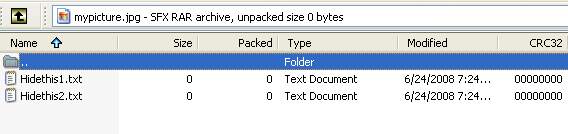
макинтош
Теперь для пользователей Mac все по-другому. Следующий метод может быть использован для Unix-подобных систем, то есть для Mac.
Способ 5
-
1. Создайте папку в своем «Домашнем» каталоге через свой каталог, введя следующее: mkdir .myfoldername Папка должна иметь точку перед ней. Например. .myfoldername.
2. Перейдите в свой домашний каталог и нажмите «Перейти», затем «Перейти в папку». Введите следующее: ~ / .myfoldername.
3. Теперь вы сможете поместить вещи в свою скрытую папку.
(Примечание. Finder запоминает ранее введенные вами папки.)
Какие еще методы вы используете, чтобы скрыть папку, файл или диск?


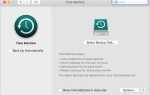
![Создайте красивые органические 3D-модели бесплатно с Sculptris [Windows & Mac]](https://helpexe.ru/wp-content/cache/thumb/83/7777c0188516583_150x95.jpg)